Cách thiết lập khóa màn hình điện thoại Android đơn giản, bảo mật
Ngày nay, việc sử dụng khóa màn hình trên Android đã trở nên phổ biến. Bạn có thể tùy chỉnh theo nhiều cách độc đáo, trong đó khóa màn hình bằng hình ảnh được ưa chuộng nhất. Bài viết này sẽ hướng dẫn chi tiết cách thiết lập tính năng hữu ích này.
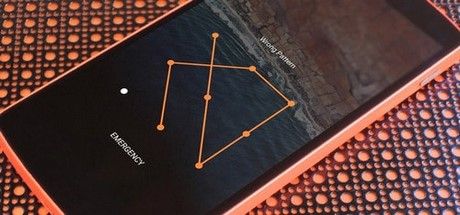
Khóa màn hình bằng hình ảnh không chỉ bảo mật mà còn thể hiện cá tính riêng. Tính năng sáng tạo này mang đến nhiều lựa chọn độc đáo để bảo vệ dữ liệu quan trọng. Cùng khám phá hướng dẫn chi tiết cách thiết lập ngay sau đây.
Hướng dẫn chi tiết cách cài đặt khóa màn hình Android
Thực hiện theo các bước đơn giản sau để thiết lập khóa màn hình Android:
Bước 1: Khởi động quá trình thiết lập bằng cách mở ứng dụng Cài Đặt trên thiết bị Android của bạn.
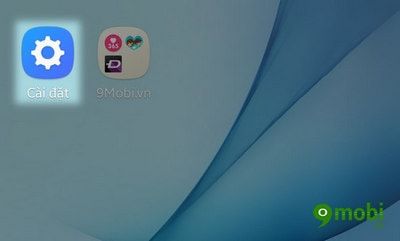
Bước 2: Điều hướng đến mục Màn hình khóa & Bảo mật để bắt đầu tùy chỉnh hệ thống bảo vệ.

Bước 3: Chọn Kiểu khóa màn hình để khám phá các phương thức bảo mật đa dạng cho thiết bị.

Bước 4: Hệ thống sẽ hiển thị danh sách các phương thức khóa màn hình khác nhau để bạn lựa chọn:

Vuốt (Swipe): Mức bảo mật cơ bản nhất, phù hợp khi bạn ưu tiên sự tiện lợi hơn tính bảo mật.
Mẫu hình (Pattern): Phương thức bảo mật trung bình bằng cách kết nối các điểm theo hình vẽ độc đáo của bạn.
PIN: Dãy số bí mật cá nhân, mang lại mức độ bảo mật từ trung bình đến cao tùy độ phức tạp.
Mật khẩu (Password): Kết hợp linh hoạt giữa chữ cái, số và ký tự đặc biệt cho bảo mật tối ưu.
Vân tay (Fingerprint): Công nghệ bảo mật sinh trắc học tiên tiến nhất (Yêu cầu thiết bị hỗ trợ cảm biến vân tay).
Bước 5: Ưu tiên lựa chọn vân tay nếu thiết bị hỗ trợ, đồng thời thiết lập phương thức dự phòng như PIN/mật khẩu để đề phòng trường hợp không nhận diện được vân tay.

Bước 6: Khám phá thêm các tùy chỉnh nâng cao tại mục Cài đặt khóa bảo mật để cá nhân hóa trải nghiệm khóa màn hình.

Các tùy chọn nâng cao bao gồm:
Hiển thị mẫu hình: Cho phép hiển thị đường kẻ khi vẽ mẫu hình mở khóa
Tự động khóa: Thiết lập thời gian chờ trước khi hệ thống tự động kích hoạt khóa màn hình
Khóa tức thì bằng nút nguồn: Kích hoạt chế độ khóa ngay lập tức khi nhấn nút nguồn
Khôi phục cài đặt gốc: Tự động xóa toàn bộ dữ liệu sau 15 lần nhập sai mật khẩu liên tiếp
Smart Lock: Thông minh tự động mở khóa khi đáp ứng các điều kiện an toàn được thiết lập trước
Bước 7: Hoàn tất quá trình bằng cách nhấn nút Nguồn để kiểm tra ngay hiệu quả của phương thức khóa màn hình vừa thiết lập.

Bạn đã thành công thiết lập khóa màn hình Android đơn giản mà hiệu quả. Để cá nhân hóa hơn, có thể khám phá các ứng dụng khóa màn hình đa dạng như Go Locker - giải pháp kết hợp bảo mật cao với kho giao diện phong phú. Trường hợp quên mật khẩu, hãy tham khảo các phương pháp khôi phục đã được hướng dẫn để tiếp tục sử dụng thiết bị.
Có thể bạn quan tâm

Khám phá những kinh nghiệm du lịch Hồ Dầu Tiếng, Tây Ninh một cách chi tiết và đầy đủ nhất

Tổng hợp những hình ảnh vui nhộn và đẹp nhất dành cho bạn

Hình ảnh Đức Phật đẹp nhất - Tuyển tập những khoảnh khắc tâm linh

Bộ sưu tập hình nền mùa thu đẹp mê hoặc

Hình nền Liên Minh Huyền Thoại (LOL) tuyệt đẹp


